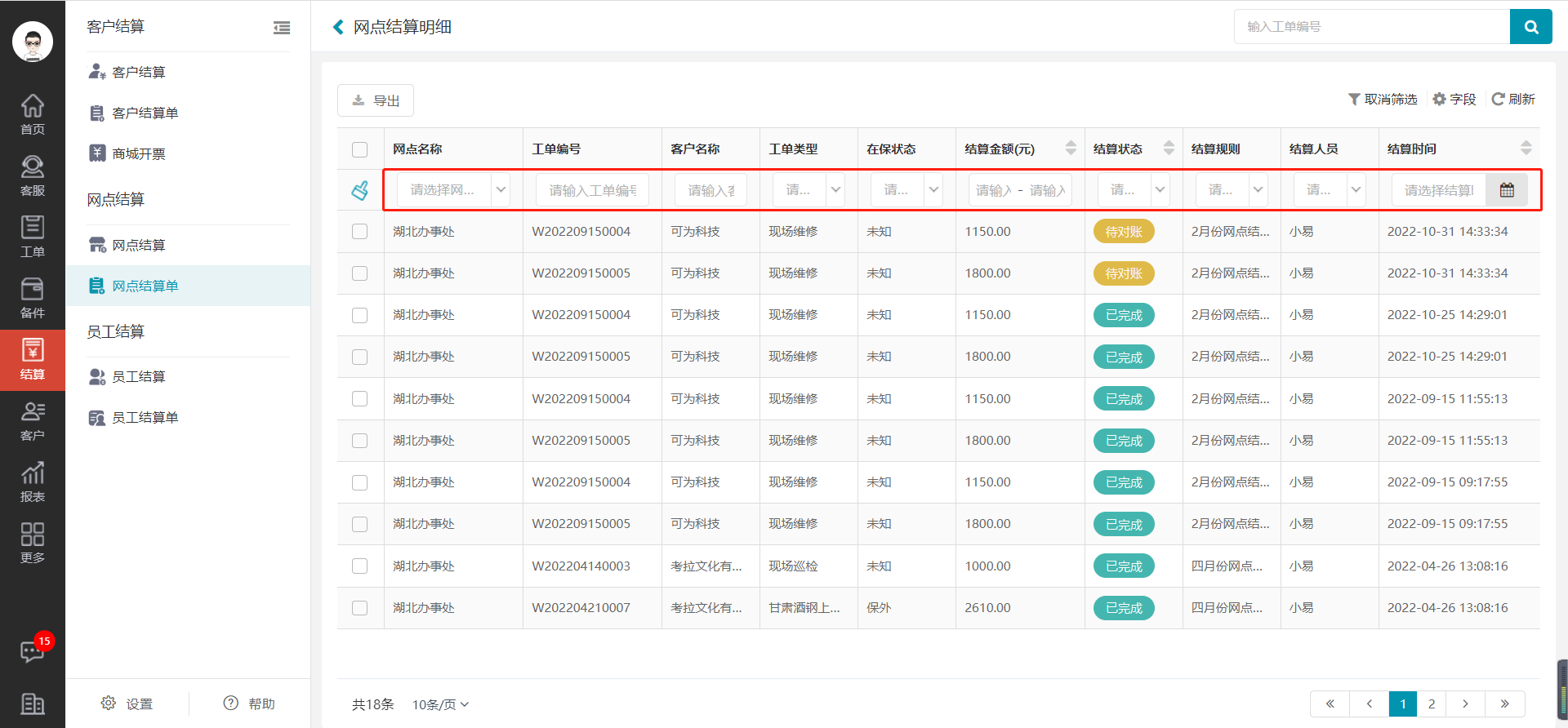一、进入网点结算单页面
进入服务管理系统Web端首页,点击左边菜单栏中【费用结算】,进入费用结算管理模块,点击【网点结算单】,即可进入网点结算单页面。

二、查看网点结算单
进入网点结算单页面,在结算单列表中找到您要查看的单据,点击该单据,进入网点结算单详情页面,即可查看该网点结算单。
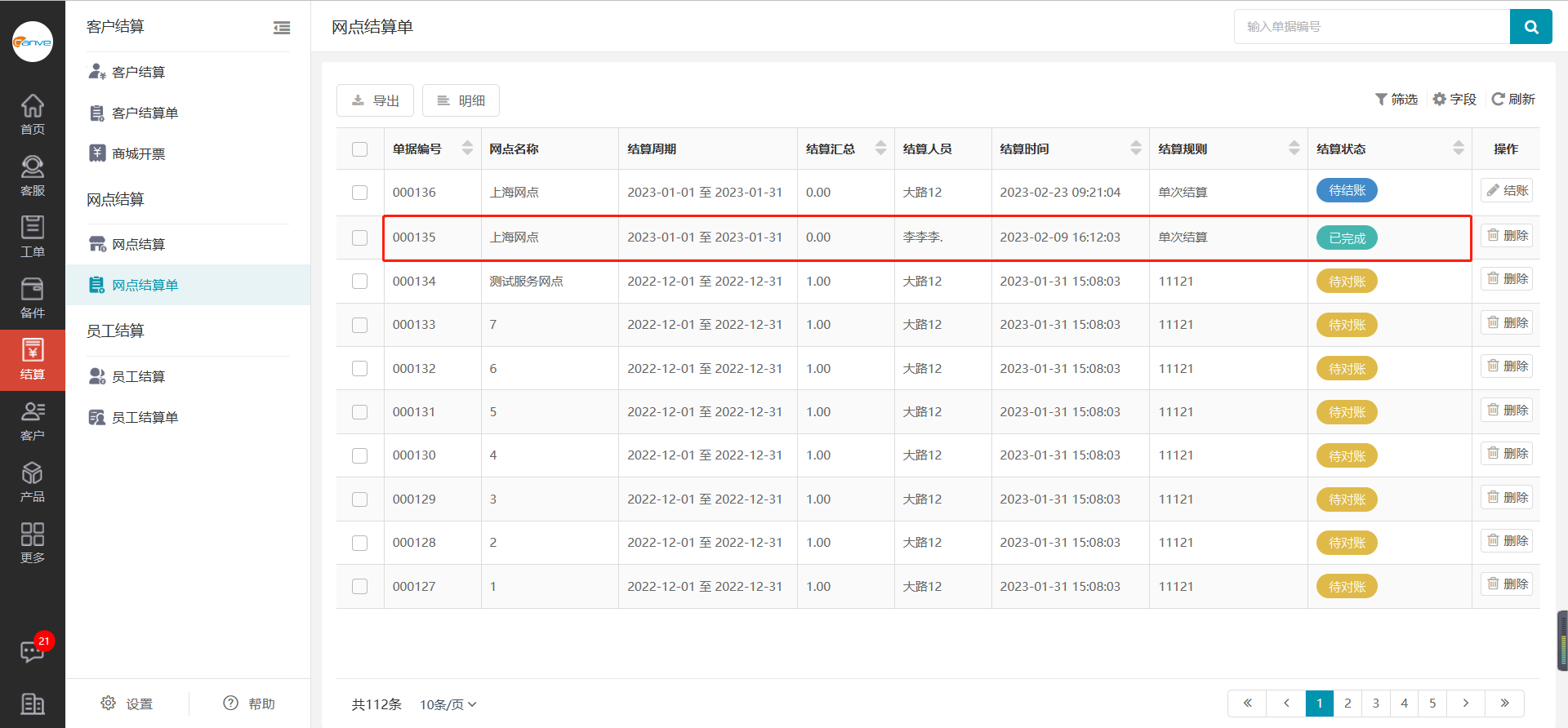

三、搜索网点结算单
进入网点结算单页面,在页面右上方搜索框中输入您要查找的结算单编号,点击【搜索】按钮,即可成功搜索网点结算单。
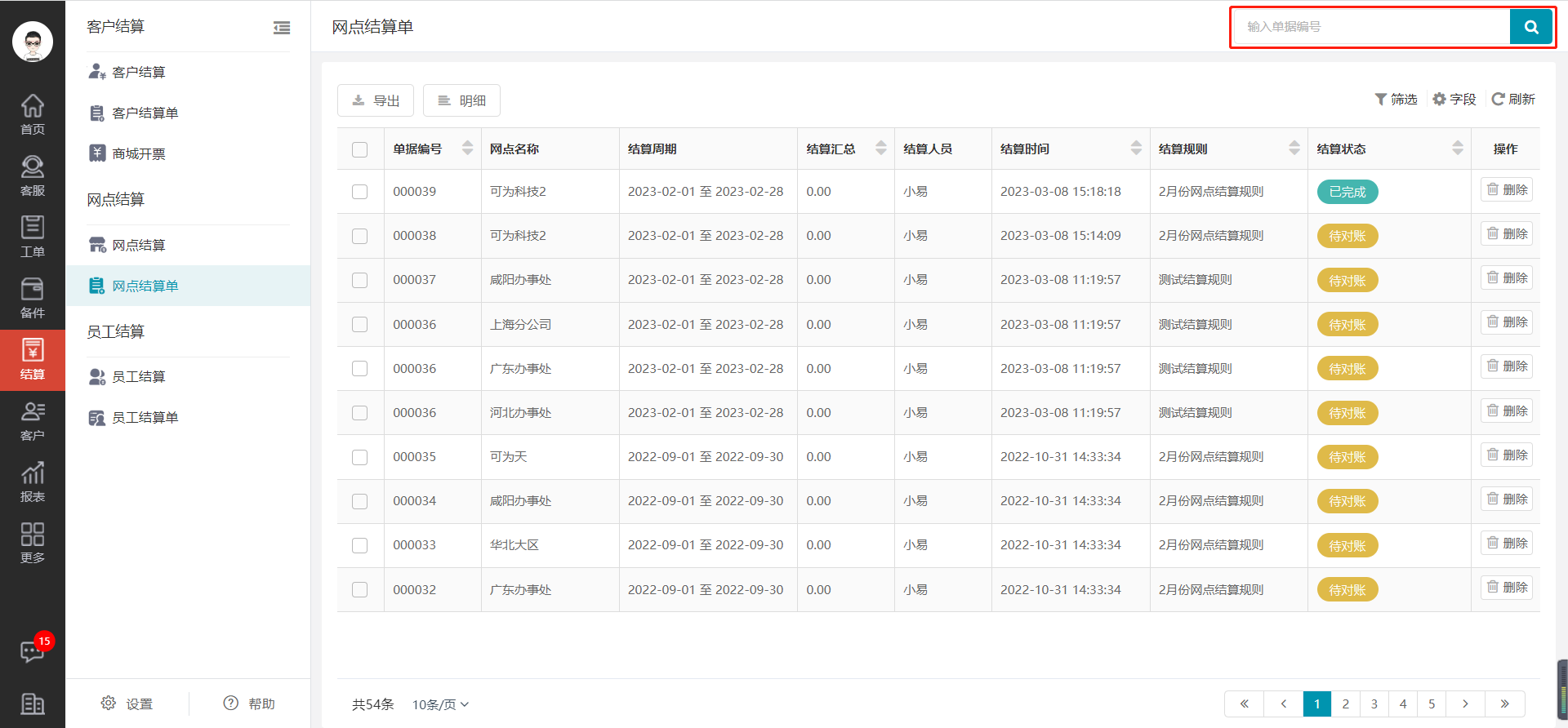
四、筛选网点结算单
进入网点结算单页面,点击【筛选】按钮,列表上方开启筛选框,选择或者输入筛选条件,即可成功筛选符合您要求的网点结算单。若取消筛选可点击【清空筛选】,也可点击列表右上角的【取消筛选】,即可取消所有筛选条件,页面显示所有网点结算单。
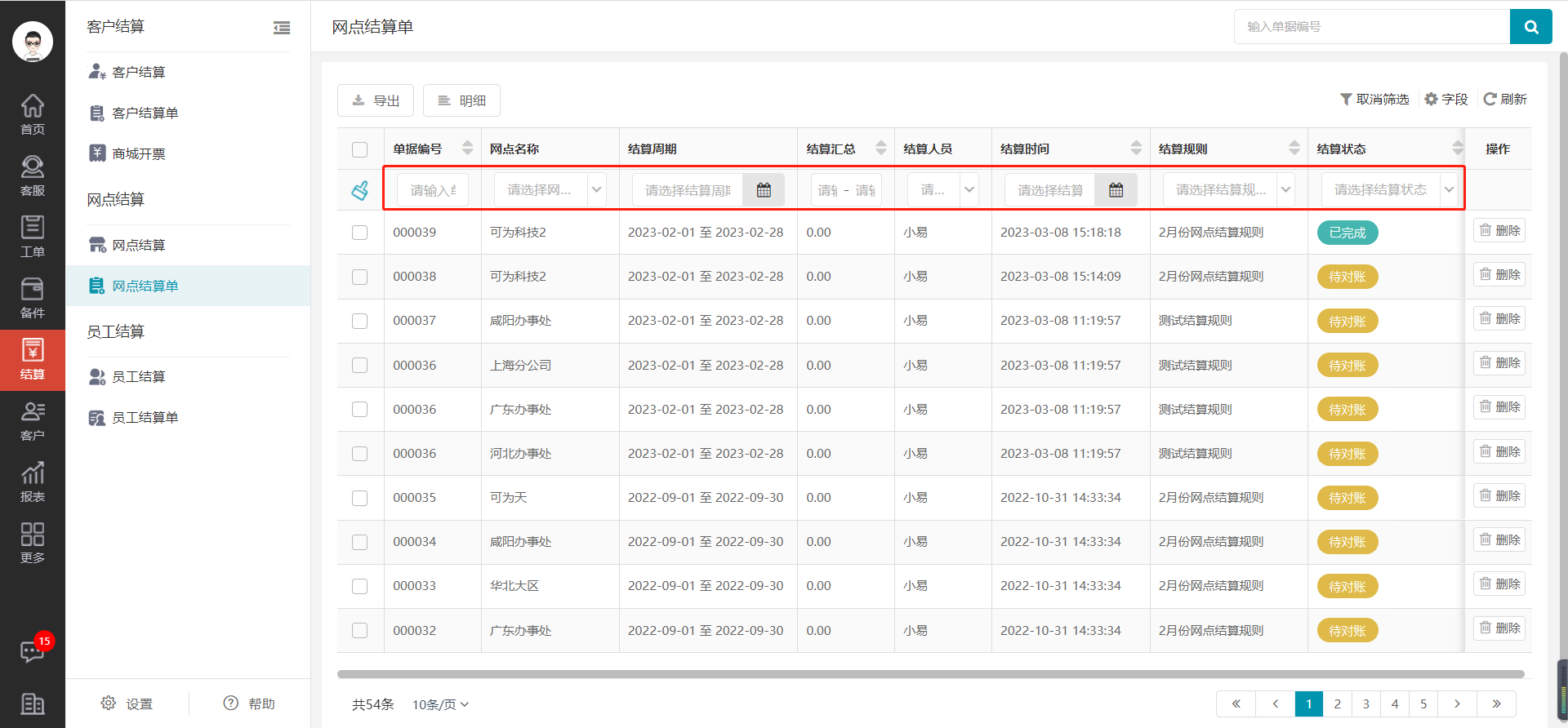
五、导出网点结算单
进入网点结算单页面,点击结算单列表上方【导出】按钮,即可导出网点结算单。

六、查看结算明细
进入网点结算单页面,点击结算单列表上方【明细】按钮,即可进入结算明细页面。
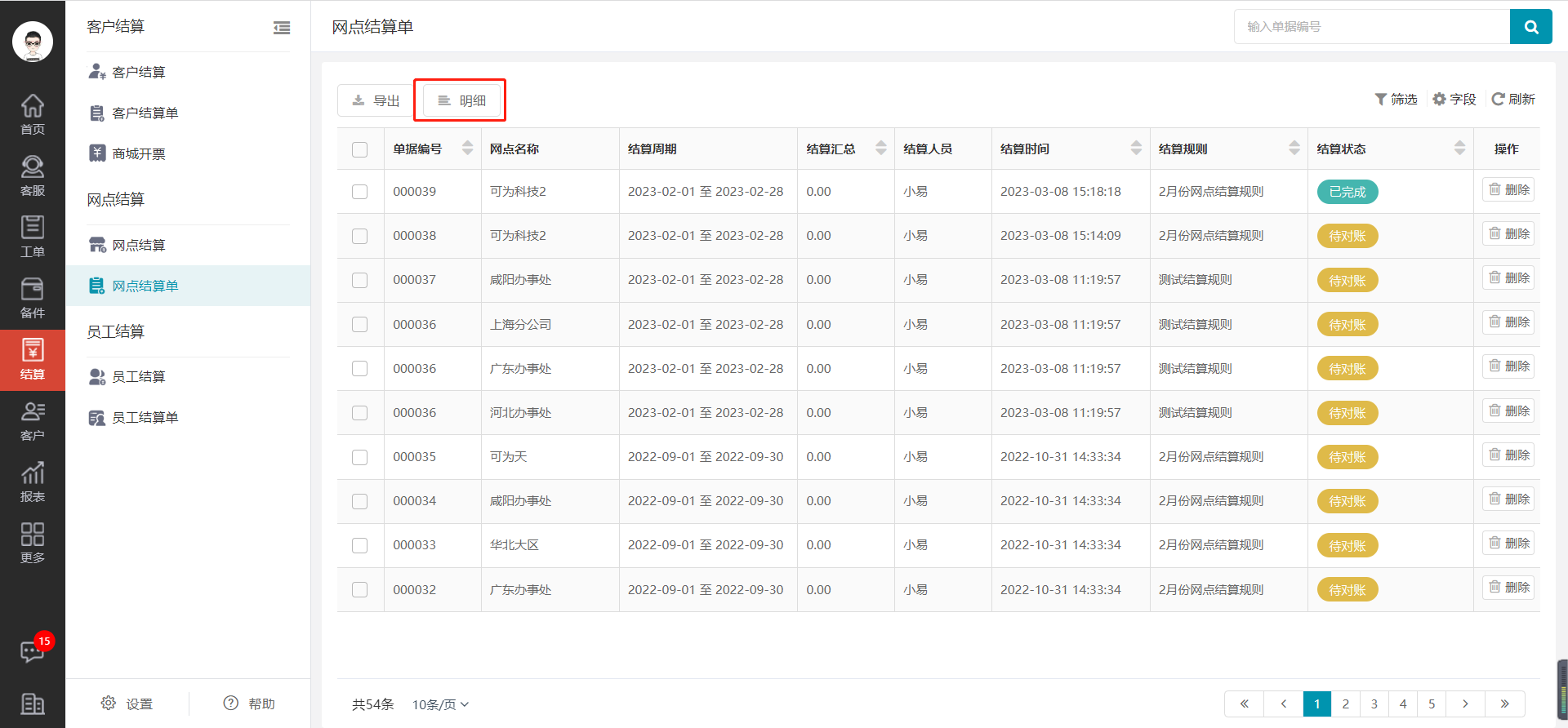
在网点结算明细页面右上角,可以根据工单编号进行搜索。
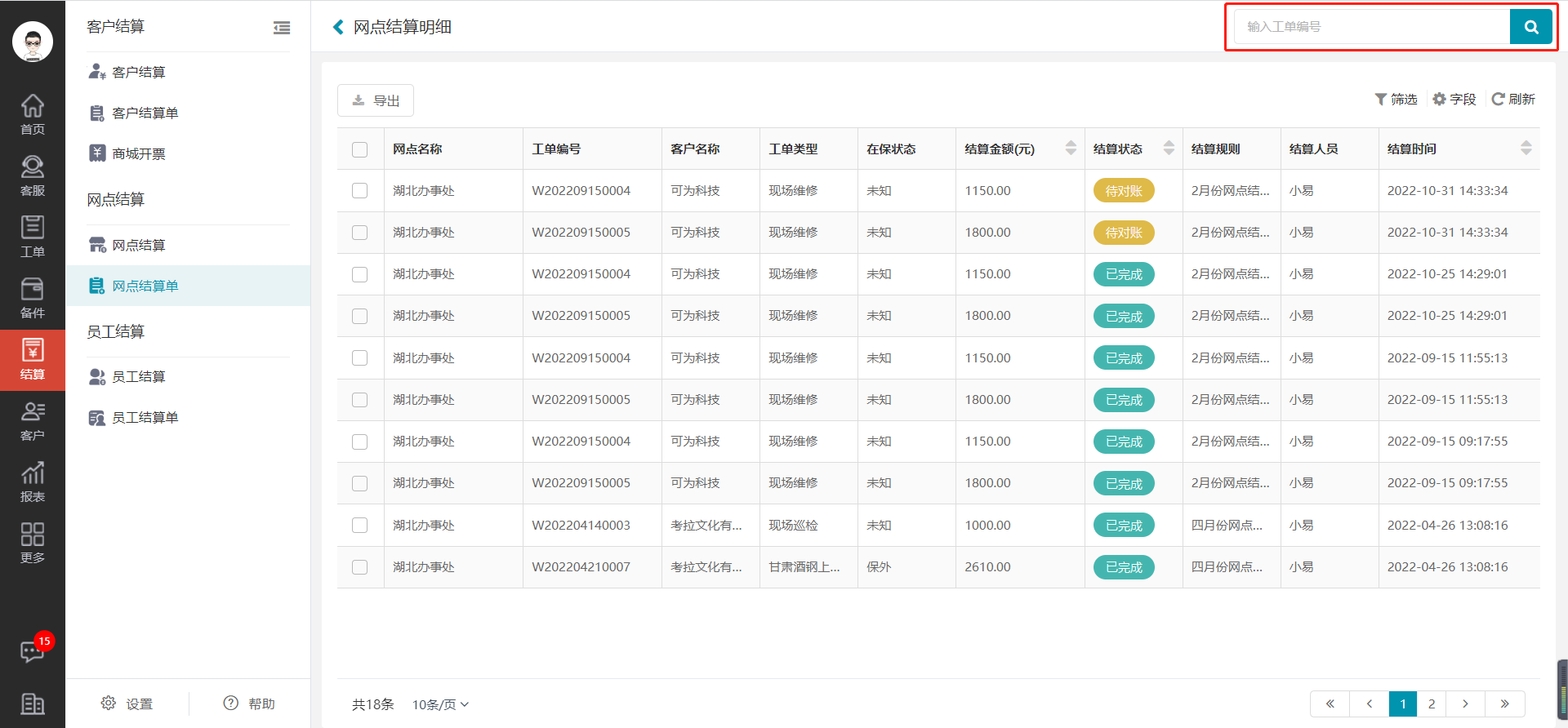
在网点结算明细页面,点击【导出】,即可导出网点结算明细。
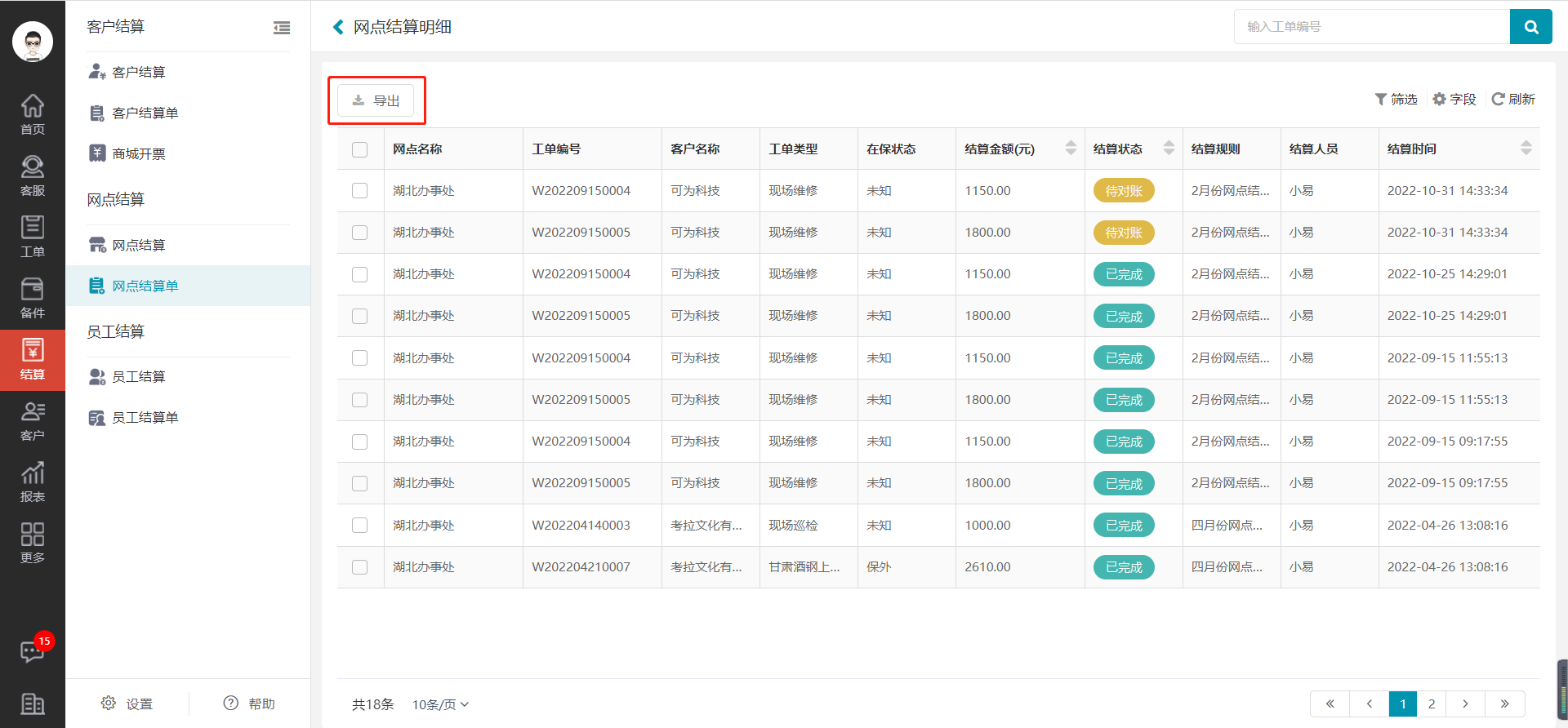
在网点结算明细页面,点击【筛选】,列表上方开启筛选框,选择或者输入筛选条件,即可成功筛选符合您要求的网点结算明细。